Pendahuluan
Mendeley adalah perangkat lunak manajemen referensi yang populer di kalangan peneliti, akademisi, dan mahasiswa. Kemampuannya untuk mengatur, menyimpan, dan mensitasi referensi secara efisien menjadikannya alat yang tak ternilai harganya. Salah satu fitur utama Mendeley adalah integrasinya yang mulus dengan Microsoft Word, memungkinkan pengguna untuk menyisipkan sitasi dan membuat daftar pustaka secara otomatis langsung dari dokumen Word mereka. Artikel ini akan memberikan panduan langkah demi langkah tentang cara menghubungkan Mendeley ke Word, mengatasi masalah umum, dan memaksimalkan manfaat integrasi ini.
Mengapa Mengintegrasikan Mendeley dengan Word?
Integrasi Mendeley dengan Word menawarkan berbagai keuntungan signifikan:
- Efisiensi Waktu: Otomatisasi proses sitasi dan pembuatan daftar pustaka menghemat waktu dan tenaga yang berharga.
- Akurasi: Mengurangi risiko kesalahan manusia dalam penulisan sitasi dan daftar pustaka.
- Konsistensi: Memastikan format sitasi dan daftar pustaka yang seragam di seluruh dokumen.
- Kemudahan Pengelolaan: Memudahkan pembaruan sitasi dan daftar pustaka saat referensi ditambahkan atau diubah.
- Kolaborasi: Memfasilitasi kolaborasi dengan rekan penulis dengan memastikan referensi yang sama digunakan dan diformat secara konsisten.
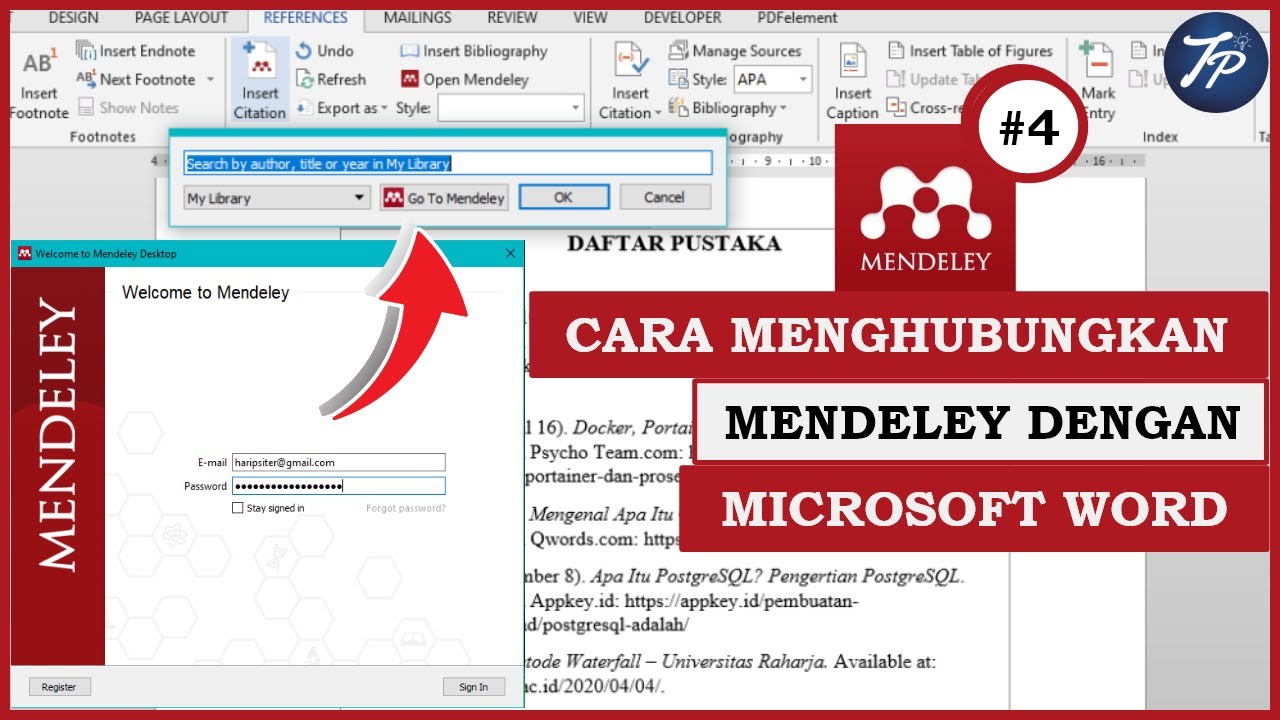
Langkah-Langkah Menghubungkan Mendeley ke Word
Proses menghubungkan Mendeley ke Word relatif sederhana dan melibatkan beberapa langkah berikut:
-
Instalasi Mendeley Desktop:
- Unduh Mendeley Desktop dari situs web resmi Mendeley (https://www.mendeley.com/).
- Ikuti petunjuk instalasi untuk menginstal perangkat lunak di komputer Anda.
- Buat akun Mendeley atau masuk jika Anda sudah memiliki akun.

-
Instalasi Plugin MS Word:
- Buka Mendeley Desktop.
- Klik "Tools" di menu bar.
- Pilih "Install MS Word Plugin".
- Jika plugin sudah terinstal, opsi akan berubah menjadi "Uninstall MS Word Plugin". Jika demikian, Anda tidak perlu melakukan apa pun.
- Tutup Word jika sedang berjalan selama proses instalasi plugin.
-
Verifikasi Instalasi Plugin di Word:
- Buka Microsoft Word.
- Periksa apakah tab "Mendeley Cite-O-Matic" atau "References" (dengan grup Mendeley) muncul di ribbon Word. Lokasi ini bergantung pada versi Word yang digunakan.
- Jika tab atau grup Mendeley tidak muncul, ikuti langkah-langkah pemecahan masalah di bagian selanjutnya.
-
Konfigurasi Awal (Jika Diperlukan):
- Pada tab atau grup Mendeley, klik "Insert Citation" atau opsi serupa.
- Anda mungkin diminta untuk masuk ke akun Mendeley Anda. Masukkan kredensial Anda untuk menghubungkan Word ke perpustakaan Mendeley Anda.
Cara Menggunakan Plugin Mendeley di Word
Setelah plugin terinstal dan terhubung, Anda dapat mulai menggunakan Mendeley untuk mengelola referensi Anda di Word:
-
Menyisipkan Sitasi:
- Tempatkan kursor di lokasi di dokumen Anda di mana Anda ingin menyisipkan sitasi.
- Pada tab atau grup Mendeley, klik "Insert Citation".
- Jendela Mendeley akan muncul. Cari referensi yang ingin Anda sitasi berdasarkan penulis, judul, atau kata kunci.
- Pilih referensi yang sesuai dan klik "Cite".
- Sitasi akan disisipkan dalam format yang sesuai dengan gaya sitasi yang dipilih (misalnya, APA, MLA, Chicago).
-
Membuat Daftar Pustaka:
- Tempatkan kursor di lokasi di dokumen Anda di mana Anda ingin membuat daftar pustaka.
- Pada tab atau grup Mendeley, klik "Insert Bibliography".
- Daftar pustaka akan dibuat secara otomatis berdasarkan semua referensi yang Anda sitasi dalam dokumen.
- Daftar pustaka akan diformat sesuai dengan gaya sitasi yang dipilih.
-
Mengubah Gaya Sitasi:
- Pada tab atau grup Mendeley, cari opsi untuk memilih gaya sitasi (misalnya, "Style", "Citation Style").
- Pilih gaya sitasi yang Anda inginkan dari daftar yang tersedia.
- Semua sitasi dan daftar pustaka dalam dokumen Anda akan diperbarui secara otomatis ke gaya yang baru dipilih.
-
Menambahkan Referensi Baru ke Mendeley:
- Jika Anda perlu menambahkan referensi baru ke perpustakaan Mendeley Anda, lakukan ini di Mendeley Desktop.
- Setelah referensi ditambahkan, sinkronkan Mendeley Desktop dengan Mendeley Web (jika Anda menggunakannya) untuk memastikan semua perangkat Anda diperbarui.
- Di Word, klik "Refresh" pada tab atau grup Mendeley untuk memperbarui daftar referensi Anda.
- Mengedit Sitasi:
- Anda dapat mengedit sitasi langsung di Word jika diperlukan. Misalnya, Anda mungkin ingin menambahkan nomor halaman atau informasi tambahan.
- Klik pada sitasi yang ingin Anda edit.
- Opsi edit akan muncul, memungkinkan Anda untuk mengubah format atau menambahkan informasi tambahan.
Pemecahan Masalah Umum
Meskipun proses instalasi dan penggunaan biasanya lancar, beberapa masalah mungkin timbul. Berikut adalah beberapa masalah umum dan solusinya:
-
Plugin Mendeley Tidak Muncul di Word:
- Pastikan Word ditutup selama instalasi plugin.
- Periksa apakah plugin dinonaktifkan di Word. Buka "File" > "Options" > "Add-ins". Di bagian "Manage", pilih "COM Add-ins" dan klik "Go". Pastikan kotak centang di sebelah plugin Mendeley dicentang.
- Coba instal ulang plugin dari Mendeley Desktop.
- Restart Word dan komputer Anda.
-
Tidak Dapat Terhubung ke Akun Mendeley:
- Pastikan Anda memiliki koneksi internet yang stabil.
- Periksa apakah Anda memasukkan kredensial yang benar.
- Coba reset kata sandi Anda di situs web Mendeley.
- Pastikan firewall atau perangkat lunak antivirus Anda tidak memblokir akses Mendeley.
-
Format Sitasi Tidak Benar:
- Pastikan Anda telah memilih gaya sitasi yang benar di Word.
- Periksa apakah referensi Anda di Mendeley memiliki informasi yang lengkap dan akurat.
- Jika masalah berlanjut, coba hapus dan sisipkan kembali sitasi.
-
Daftar Pustaka Tidak Lengkap:
- Pastikan semua referensi yang Anda sitasi dalam dokumen ada di perpustakaan Mendeley Anda.
- Klik "Refresh" pada tab atau grup Mendeley untuk memperbarui daftar referensi Anda.
- Periksa apakah Anda telah memilih gaya sitasi yang benar yang menyertakan semua informasi yang diperlukan.
Tips dan Trik Tambahan
- Gunakan Mendeley Web: Mendeley Web memungkinkan Anda mengakses perpustakaan referensi Anda dari mana saja dengan koneksi internet. Ini sangat berguna untuk kolaborasi dan bekerja di beberapa perangkat.
- Organisasi Referensi: Atur referensi Anda di Mendeley ke dalam folder dan subfolder untuk memudahkan pencarian dan pengelolaan.
- Sinkronisasi Otomatis: Aktifkan sinkronisasi otomatis di Mendeley Desktop untuk memastikan perpustakaan Anda selalu diperbarui.
- Gunakan Fitur Catatan: Manfaatkan fitur catatan Mendeley untuk menambahkan catatan dan anotasi ke referensi Anda.
- Pelajari Gaya Sitasi: Familiarisasikan diri Anda dengan gaya sitasi yang Anda gunakan untuk memastikan sitasi dan daftar pustaka Anda akurat dan konsisten.
Kesimpulan
Integrasi Mendeley dengan Word adalah alat yang ampuh untuk menyederhanakan proses sitasi dan pembuatan daftar pustaka. Dengan mengikuti langkah-langkah yang diuraikan dalam artikel ini, Anda dapat menghubungkan Mendeley ke Word dengan mudah, mengelola referensi Anda secara efisien, dan menghasilkan dokumen yang akurat dan profesional. Luangkan waktu untuk mempelajari fitur-fitur Mendeley dan menyesuaikannya dengan alur kerja Anda untuk memaksimalkan manfaatnya. Dengan integrasi yang tepat, Anda dapat menghemat waktu, mengurangi kesalahan, dan meningkatkan kualitas penelitian dan penulisan Anda.
